本文还有配套的精品资源,点击获取
简介:重装Internet Explorer浏览器是解决性能下降、加载异常等问题的一种方法。本文提供了详细步骤,包括备份数据、卸载和清理注册表、下载安装最新版本、数据恢复、更新和插件管理。文章还强调了操作的安全性和使用现代浏览器的建议。
1. 重装IE浏览器的必要性与准备工作
必要性分析
在使用计算机的过程中,Internet Explorer(IE)浏览器可能会因为各种原因出现故障或性能下降。重装IE可以是解决这些长期累积问题的有效方法,尤其是在以下情况下:
IE浏览器运行缓慢、崩溃频繁或出现兼容性问题。 想要清除系统中无用的缓存和临时文件,恢复浏览器性能。 系统中存在恶意软件或病毒,且无法通过常规清理方法彻底清除。
准备工作
在开始重装IE浏览器之前,有几个重要的准备工作步骤需要遵循:
确认系统兼容性 :确保重装的IE版本与您的操作系统兼容。 备份重要数据 :避免在重装过程中丢失重要的个人设置和浏览数据。 检查更新与补丁 :确保操作系统和所有驱动程序都是最新版本,以减少兼容性问题。
通过遵循上述准备工作,可以确保重装过程顺利进行,并且数据安全得到保障。在此基础上,我们将继续深入探讨备份个人文件和浏览数据的细节。
2. 备份个人文件和浏览数据
在我们准备对IE浏览器进行重装之前,备份个人文件和浏览数据是一个重要的步骤。这一章节将为你详细讲解备份过程中需要注意的事项和操作方法。
2.1 选择合适的备份方式
备份是保护数据不受丢失风险的必要手段。在备份个人文件和浏览数据时,你可以选择内置备份工具或第三方备份软件来实现。
2.1.1 使用内置备份工具进行备份
Windows系统内置了备份工具,可以方便用户进行数据备份。例如,使用Windows 10的“备份设置”,你可以设置自动备份文件、图片和其他重要数据。
执行逻辑说明:
打开“设置”应用。 寻找并选择“更新和安全”。 在左侧菜单中选择“备份”。 点击“添加一个驱动器”,选择一个外部硬盘驱动器或其他备份介质。 根据提示完成备份设置。
2.1.2 选择第三方备份软件的优势
虽然内置备份工具方便,但第三方备份软件通常会提供更加灵活和全面的备份方案,包括增量备份、差异备份等功能。
代码块:
# 示例命令,使用第三方备份软件进行备份
# 注意:请替换以下路径为自己实际的备份路径和文件路径
# 本示例使用Robocopy工具进行文件复制操作,它是Windows自带的文件同步工具
robocopy C:\Users\%USERNAME%\Documents D:\Backup\Documents /E /Z /R:10 /W:10 /MT:64
参数说明:
C:\Users\%USERNAME%\Documents :源文件夹路径。 D:\Backup\Documents :目标文件夹路径。 /E :复制子目录(包括空子目录)。 /Z :在重启后继续复制。 /R:10 :重试次数。 /W:10 :每次重试之间的等待时间(秒)。 /MT:64 :多线程传输,使用64个线程以提高速度。
2.2 备份重要浏览数据
浏览数据的备份同样重要,它包括了我们的书签、浏览设置等。这样在重装浏览器后,我们可以很快恢复到之前的工作状态。
2.2.1 导出浏览器书签和设置
使用浏览器提供的导出功能来保存我们的书签和设置。
操作步骤:
打开浏览器。 访问设置菜单。 寻找“书签”或“收藏夹”的选项。 选择“导出书签”功能,保存为HTML文件。
2.2.2 保存浏览器下载文件夹中的内容
下载文件夹往往存有重要文件,我们应该将其进行备份。
操作步骤:
找到浏览器的默认下载文件夹。 使用内置备份工具或第三方备份软件将文件夹整体备份到安全的地方。 确保备份的文件夹中包含所有子文件夹和文件。
在进行备份时,尤其是使用第三方备份软件时,务必要对软件的特性和功能进行充分了解,以确保备份操作的完整性和安全性。下章我们将继续探讨如何卸载现有的IE版本,并介绍需要注意的事项和步骤。
3. 卸载现有IE版本的步骤与注意事项
卸载旧版本的Internet Explorer(IE)是一项需要谨慎执行的任务,因为错误的步骤可能会导致系统不稳定或数据丢失。这一章节将深入探讨如何安全、有效地卸载现有IE浏览器的步骤,并指导读者如何避免在卸载过程中常见的错误。
3.1 使用控制面板卸载IE浏览器
3.1.1 进入控制面板的步骤
点击“开始”菜单,选择“控制面板”。这个选项在不同版本的Windows操作系统中可能会有所不同,但通常可以很容易地找到。 在控制面板中,选择“程序”(Programs)选项。 在程序界面中,点击“程序和功能”(Programs and Features)或者在一些旧版Windows系统中可能会显示为“添加或删除程序”(Add or Remove Programs)。 在程序列表中找到“Internet Explorer”条目。如果你的系统中安装了多个版本的IE,可能需要根据版本号进行选择。
3.1.2 确认卸载前的准备工作
在执行卸载操作之前,确保以下准备工作已经完成:
确认所有使用IE浏览器的工作已经完成,且不再需要使用IE。 如果使用企业环境,确保卸载操作符合公司的IT政策和标准。 备份所有重要数据,包括浏览器历史记录、收藏夹以及保存的密码等,以防止数据丢失。
3.2 避免卸载过程中的常见错误
3.2.1 处理无法卸载的情况
在某些情况下,你可能会遇到无法卸载IE的情况。这可能是因为系统策略限制或者系统文件的依赖问题。如果遇到这种情况,请采取以下步骤:
尝试以管理员身份登录。 在控制面板中,选择“更改设置”(Change settings)来开启高级模式。 启用“显示更新”(Show Updates),然后从列表中选择IE浏览器。 点击“卸载”(Uninstall)并遵循提示完成卸载过程。
3.2.2 使用兼容性模式解决卸载问题
如果上述方法仍然不能解决卸载问题,可以尝试使用兼容性模式。这通常是因为卸载程序无法在当前系统版本上正常运行。以下是使用兼容性模式的一般步骤:
找到IE浏览器的卸载程序。这通常位于 C:\Windows\Internet Explorer 目录下,文件名为 iesetup.exe 。 右键点击该卸载程序,选择“属性”(Properties)。 切换到“兼容性”(Compatibility)标签页。 勾选“以兼容模式运行这个程序”(Run this program in compatibility mode for)并选择一个旧版Windows系统版本。 应用更改并尝试再次卸载IE浏览器。
以上步骤将有助于解决在新旧系统版本间可能出现的兼容性问题,确保顺利卸载IE浏览器。接下来,我们将探讨如何清理注册表与系统文件,为安装新浏览器做好准备。
4. 清理注册表与系统文件
4.1 注册表清理的重要性
4.1.1 注册表的作用与潜在风险
注册表是Windows操作系统中一个用于存储系统配置和应用软件配置的层次结构数据库。它包含了各种硬件和软件的配置信息、用户资料以及系统设置等。注册表在系统启动、软件安装、运行和卸载过程中扮演着至关重要的角色。
然而,随着系统的使用,注册表中累积了大量不再需要的残余信息,这会导致系统运行缓慢,甚至出现错误。例如,当卸载软件后,其相关的注册表项可能不会被完全清除,留下无用的“垃圾”信息。在安装新软件时,也可能因为注册表中存在冲突项而引起安装失败或者运行不稳定。
4.1.2 使用注册表清理工具的优势
使用注册表清理工具可以系统地扫描并清除这些无用的注册表项,从而释放内存,提升系统性能。清理工具能够辨识出那些旧的、错误的以及无效的注册表项,并给出清理建议。
使用这些工具的一个主要优势是它们的高效性和便捷性。大多数清理工具都有直观的用户界面,能够让用户选择要扫描和清理的注册表项类别,并且提供详细报告和建议。在手动清理注册表时,需要用户具备相当的技术知识,而自动化工具能够降低操作风险并节省时间。
4.1.3 使用注册表清理工具的建议
备份重要数据: 在使用注册表清理工具之前,一定要做好备份,以防止出现意外时能够恢复系统。 选择可靠工具: 确保使用的清理工具来自可信赖的来源,并具有良好的用户反馈。 逐步清理: 初次使用时,建议只清理那些推荐的安全项,并且观察系统的稳定性。随着时间的推移,可以逐渐扩大清理范围。 定期维护: 定期运行清理工具可以防止注册表中的垃圾信息积累过多。
4.2 清理IE相关的注册表项
4.2.1 手动清理注册表步骤
手动清理注册表涉及到使用Windows内置的注册表编辑器(Regedit)。以下是基本的步骤:
打开注册表编辑器:通过在运行框(Win + R)输入 regedit 并回车。 导航到IE相关的键值位置。通常位于 HKEY_CURRENT_USER\Software\Microsoft\Internet Explorer 和 HKEY_LOCAL_MACHINE\SOFTWARE\Microsoft\Internet Explorer 。 检查每个键值下是否有不再需要的项,如旧的插件、工具栏等。 选择无用的注册表项并右键选择删除。 清理完成后,重启电脑使更改生效。
4.2.2 使用第三方工具辅助清理
第三方注册表清理工具如CCleaner、Wise Registry Cleaner等,可以简化注册表清理流程:
下载并安装所选的注册表清理工具。 执行扫描程序,该工具会分析注册表并列出潜在的垃圾项。 检查扫描结果,并根据建议选择要清理的项。 运行清理过程,并按照工具提示重启电脑。
使用这些工具时,应确保遵循工具的使用指南,以避免不必要的系统损坏。
4.3 删除残留的系统文件
4.3.1 使用磁盘清理工具
Windows磁盘清理工具可以帮助用户删除临时文件、系统文件、回收站内容等,减少系统磁盘空间的占用。
通过搜索栏输入 Disk Cleanup 打开工具。 选择要清理的驱动器并点击“确定”。 在列表中找到“系统清理文件”选项并选择,点击“清理系统文件”以展开更多选项。 根据需要勾选相应清理项,点击“确定”后选择“删除文件”。
4.3.2 手动删除方法及其风险
手动删除残留的系统文件需要用户对Windows文件系统有充分的理解。以下是手动删除的一般步骤:
打开“此电脑”或“我的电脑”。 在左侧导航栏选择“计算机”或“此电脑”,然后右键点击Windows安装的系统驱动器选择“属性”。 在系统窗口下,点击“磁盘清理”。 在弹出的窗口中选择要清理的文件类型,然后点击“确定”并确认删除。
手动删除系统文件时需要格外小心,因为误删除重要系统文件可能会导致系统不稳定或者启动失败。如果不确定某个文件是否应该删除,最好保留或者咨询专业人士。
以上就是注册表和系统文件清理的相关步骤和注意事项。在进行这些操作时,始终要保持谨慎,确保数据安全和系统稳定。
5. 下载安装最新IE版本或Edge浏览器
5.1 选择合适的浏览器版本下载
5.1.1 确认系统兼容性
在下载安装任何软件之前,确认其与操作系统版本的兼容性是至关重要的一步。对于Internet Explorer或Edge浏览器来说,这一点尤为重要,因为它们与Windows操作系统紧密集成。了解系统的版本可以帮助用户避免在安装过程中遇到兼容性问题。
Windows 10用户可以无缝使用Edge浏览器,而Windows 7及以下版本的用户可能需要考虑使用Internet Explorer的最新更新版。 安全更新和功能改进通常在新版本的浏览器中被加入,因此,用户应该选择最新稳定版本,以获得最佳的浏览体验和安全性。
5.1.2 官方网站下载指南
下载浏览器的最直接和安全的方式是从官方网站进行。官方提供的是经过认证的安装程序,以确保用户不会安装到恶意软件或病毒。
访问官方网站,通常如微软的下载中心或产品页面。 查看推荐的浏览器版本以及任何特定的下载说明或注意事项。 根据操作系统选择合适的安装包。例如,对于32位和64位系统,微软通常会提供不同的下载选项。
5.2 安装过程详解
5.2.1 安装前的准备工作
在进行安装之前,有几项准备工作可以帮助确保过程的顺利进行:
检查系统是否满足浏览器的最低硬件要求。 关闭所有正在运行的程序,特别是其他浏览器。 确保有足够的磁盘空间来完成安装。 设置好网络连接,保证下载和安装过程中网络的稳定性。
5.2.2 按步骤安装浏览器
安装过程通常步骤明确,以确保用户可以简单易懂地完成安装:
双击下载的安装程序文件,通常是一个.exe文件。 依据安装向导的指示进行操作,同意许可协议。 选择安装位置或使用默认安装路径。 点击”安装”开始安装过程。 等待安装完成,并且在提示后重启电脑。
代码块示例与说明
虽然安装浏览器的过程通常不需要编写代码,但是为了完整性,假设我们有一个自定义的安装脚本,用于自动化安装过程:
# 示例脚本安装Internet Explorer最新版本
# 以下脚本仅作为一个示例,实际使用中需要根据官方提供的实际安装参数进行调整
# 定义安装程序路径
installer_path="/path/to/internet_explorer_installer.exe"
# 执行安装程序,并传递必要的参数
./$installer_path /passive /norestart
# /passive 参数用于无交互式安装,/norestart 防止在安装后自动重启
在执行上述命令之后,安装程序会在后台静默运行,无需用户进行任何额外操作。安装完成后,系统将自动重启。需要注意的是,实际的安装参数可能会根据安装程序和浏览器的不同而有所变化,通常官方文档会提供确切的命令和参数。
逻辑分析
上述脚本是一个简化的例子,实际操作时,可能需要更复杂的逻辑来处理错误检查、日志记录等。这样的自动化脚本可以极大地简化批量部署的过程,特别是在企业环境中,这样的脚本可以确保所有计算机上安装的浏览器版本保持一致。
参数说明
/passive :此参数使得安装过程中不需要用户的交互,所有对话框默认为同意,但是会显示进度条和状态消息。 /norestart :此参数防止安装程序在安装后立即重启计算机,从而避免打断用户正在进行的工作。
请注意,本章内容仅为安装流程的概述和分析,具体操作应参考所选浏览器的官方指南和文档。
6. 恢复备份数据与个性化设置
6.1 导入备份数据的步骤
6.1.1 浏览器书签与设置的恢复
在我们完成IE浏览器或Edge浏览器的安装后,接下来的步骤就是将之前备份的数据导入到新安装的浏览器中。对于浏览器书签和设置的恢复,可以极大地节省用户的时间,并保持用户的浏览体验连贯性。
首先打开浏览器,进入设置界面。以Edge浏览器为例,点击右上角的三个点图标,选择“设置”,然后点击“同步”标签页下的“恢复书签和其他设置”,在弹出的对话框中选择“从备份中恢复”选项。此时,用户需要指定备份文件的存储位置,通常情况下,备份文件是浏览器导出时所保存的位置。
导入选项可能因浏览器不同而有所差异,但大多数浏览器都会提供“从文件导入”或“恢复备份”这样的选项。在这里,导入操作的关键是确保所选备份文件的完整性,避免在导入过程中出现数据损坏。
如果备份是通过内置工具完成的,导入过程将更为直接。而第三方备份工具可能需要额外的步骤来识别和导入备份数据,此时应遵循第三方备份软件提供的具体操作指导。
6.1.2 下载文件的还原操作
下载文件的还原也是恢复备份数据中的一个重要环节,因为用户可能保存了许多重要的文件到浏览器的下载文件夹中。首先,确认浏览器的下载路径是否与之前备份时的路径相同,若路径发生变更,需要手动调整到正确的路径,以确保文件能被正确还原。
可以通过浏览器的历史记录或者专门的文件恢复工具来实现下载文件的还原。如果使用的是内置备份工具进行的备份,那么还原操作可能只需要简单的文件复制与粘贴。
在使用第三方备份软件进行还原时,软件通常会提供一个界面,让用户选择需要还原的特定文件或文件夹。然后软件会根据用户的指示,自动将这些文件还原到原来或指定的位置。在这个过程中,重要的是要检查还原过程中是否有任何错误提示,这可能会导致一些文件无法成功还原。
graph LR
A[开始还原操作] --> B[选择还原来源]
B --> C[指定还原位置]
C --> D[检查文件完整性]
D --> E[进行文件还原]
E --> F{是否完成还原?}
F -- 是 --> G[还原完成,确认文件完整性]
F -- 否 --> H[查看错误信息,解决还原问题]
6.2 调整浏览器个性化设置
6.2.1 设置默认主页与搜索引擎
在使用浏览器过程中,个性化设置能显著提升用户的使用体验。首先,设置默认主页是用户打开浏览器时看到的起始页面,通常可以设置为搜索引擎、新闻网站、或个人收藏的网页等。
以IE浏览器为例,可以通过点击工具栏中的“工具”按钮,然后选择“Internet选项”,在“常规”标签页下设置主页。用户可以选择单一主页,或者添加多个主页,并通过自定义URL来确定主页的具体内容。
对于搜索引擎的设置,用户可以直接在浏览器的搜索框中输入关键词进行搜索。然而,为了优化搜索体验,用户可以设置默认搜索引擎为更受欢迎或个人习惯使用的搜索引擎。在“管理搜索提供商”中,用户可以添加、修改或删除搜索引擎,并可选择其中一个作为默认搜索引擎。
6.2.2 配置隐私和安全设置
隐私和安全设置对保持用户的个人信息安全至关重要。用户需要在浏览器设置中启用安全功能,如启用弹窗拦截器和跟踪保护功能,以减少恶意软件和跟踪脚本的侵扰。
在IE浏览器中,通过点击“工具”按钮,然后选择“Internet选项”,在“隐私”和“安全”标签页中,用户可以进行详细设置。其中包括调整安全级别,防止恶意软件下载,以及控制cookies的接受与管理。
graph LR
A[打开浏览器设置] --> B[进入隐私与安全设置]
B --> C[调整安全级别]
C --> D[管理跟踪保护]
D --> E[配置cookie设置]
E --> F[设置弹窗拦截器]
F --> G{是否完成隐私和安全配置?}
G -- 是 --> H[保存设置,浏览器应用新配置]
G -- 否 --> I[回到上一步进行调整]
通过以上步骤,我们已经了解了如何恢复浏览器的个性化设置,并且针对个性化设置的调整,如主页设置和安全隐私配置,可以进一步帮助用户打造一个更为安全、便捷的浏览环境。
7. 浏览器的优化与故障排除
随着互联网的快速发展,网络环境变得日益复杂。浏览器的性能和安全性成为我们不可忽视的重要问题。本章将会介绍如何检查并安装浏览器的更新与安全补丁,如何管理浏览器插件和加载项以优化性能,使用内置与第三方故障排除工具来解决问题,创建系统还原点的策略,以及为何建议转向现代浏览器的使用。
7.1 检查安装更新与安全补丁
浏览器厂商会定期发布更新和安全补丁来修补已知漏洞,提高浏览器性能和安全性。因此,定期检查和安装这些更新至关重要。
7.1.1 自动更新的设置
大多数现代浏览器支持自动更新功能,可以设置浏览器在后台自动下载和安装更新。
操作步骤示例(以Microsoft Edge为例):
打开Edge浏览器。 点击右上角的三个点,选择“设置”。 在设置菜单中,选择“隐私、搜索和服务”。 向下滚动找到“更新”部分,选择“自动更新”选项。
7.1.2 手动检查更新与安装
如果自动更新没有启用,或需要手动检查是否有更新可用,可以采取以下步骤。
操作步骤示例:
打开Edge浏览器。 访问 edge://settings/help 在浏览器地址栏。 如果有更新可用,这里会显示“检查更新”按钮。
点击按钮后,浏览器会开始检查更新,并提示是否安装。安装完成后,重启浏览器以使更新生效。
7.2 管理浏览器插件和加载项
插件和加载项为浏览器提供了丰富的功能,但它们也可能是性能瓶颈,甚至带来安全风险。
7.2.1 安全性检查与禁用不安全插件
浏览器会提供管理插件的界面,允许用户检查插件的安全性,并在必要时禁用不安全或不常用的插件。
操作步骤示例(以Firefox为例):
打开Firefox浏览器。 输入 about:addons 在地址栏并访问。 在“扩展”标签页,查看每个插件的安全状态。 点击“禁用”按钮来禁用不安全或不常用的插件。
7.2.2 提升浏览器性能的插件管理技巧
为了提升性能,建议定期审查和管理插件:
移除不再需要的插件。 仅使用来自可信赖来源的插件。 限制插件的数量,仅保持必要的插件激活。
7.3 使用故障排除工具解决问题
浏览器通常自带一些故障排除工具,可帮助用户诊断并解决常见的问题。
7.3.1 内置故障排除的使用方法
以Chrome浏览器为例,内置故障排除工具可以解决网络连接问题、浏览器崩溃等常见问题。
操作步骤示例:
打开Chrome浏览器。 访问 chrome://settings/help 。 点击“运行检查”按钮。
根据工具的诊断结果,按照推荐步骤解决问题。
7.3.2 第三方故障排除工具的选择与应用
在内置故障排除工具无法解决问题时,可选择第三方故障排除工具。这些工具通常具有更为详细的诊断报告和解决方案。
当使用第三方工具时,注意以下几点:
仅从可信赖的源下载工具。 阅读用户评价和评论,确保工具的有效性。 按照工具的指导谨慎执行操作。
7.4 系统还原点的考量
创建系统还原点可以帮助我们在遇到问题时恢复到一个已知的好状态。
7.4.1 创建还原点的好处
系统还原点是操作系统中的一个功能,它允许用户将计算机系统还原到之前的状态,而不会影响个人文件。
操作步骤示例:
在搜索栏输入“创建还原点”,然后选择该选项。 在系统属性窗口中,选择“系统还原”标签。 点击“创建”按钮,然后按照向导步骤设置还原点的名称。
7.4.2 如何使用还原点进行系统恢复
在遇到浏览器或系统问题时,可使用还原点恢复系统。
操作步骤示例:
在搜索栏输入“恢复”,选择“高级启动”下的“恢复”选项。 重启后选择“疑难解答” > “高级选项” > “系统还原”。 按照提示选择一个还原点并进行恢复。
7.5 建议转向现代浏览器的使用
随着技术的发展,IE浏览器已不能满足现代网络环境的需求。推荐使用如Chrome、Firefox、Microsoft Edge等现代浏览器。
7.5.1 现代浏览器的功能优势
现代浏览器通常具有以下优势:
性能优化 :更快的加载速度和更流畅的用户体验。 安全性 :更强的安全特性,如沙箱技术、自动更新等。 兼容性 :更好的HTML5和CSS3支持,适合现代网页技术。 扩展生态 :丰富的插件和扩展来增强浏览器功能。
7.5.2 如何过渡到现代浏览器
过渡到现代浏览器并不复杂,关键在于数据的迁移和习惯的改变。
操作步骤示例:
选择一个现代浏览器并下载安装。 导入旧浏览器的书签、历史记录和密码(大多数现代浏览器提供导入选项)。 测试常用的网站和Web应用程序,确保一切正常。 逐渐习惯使用新浏览器的界面和功能。
总之,浏览器的优化与故障排除是一个持续的过程,需要定期进行维护和更新。与此同时,逐步过渡到现代浏览器将为你的上网体验带来质的飞跃。
本文还有配套的精品资源,点击获取
简介:重装Internet Explorer浏览器是解决性能下降、加载异常等问题的一种方法。本文提供了详细步骤,包括备份数据、卸载和清理注册表、下载安装最新版本、数据恢复、更新和插件管理。文章还强调了操作的安全性和使用现代浏览器的建议。
本文还有配套的精品资源,点击获取